あらゆる動画を再生できて使い勝手もイイ「MX 動画プレーヤー」
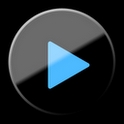 Androidスマホやタブレットで動画を鑑賞する場合、プレイヤーアプリの出来は非常に重要だ。インターフェイスが使いづらいと動画鑑賞欲も萎えてしまう。Android標準の動画プレイヤーでは何かと使いづらいところが多いので、動画をバリバリ見たいならより使いやすい動画プレイヤーが必須だ。
Androidスマホやタブレットで動画を鑑賞する場合、プレイヤーアプリの出来は非常に重要だ。インターフェイスが使いづらいと動画鑑賞欲も萎えてしまう。Android標準の動画プレイヤーでは何かと使いづらいところが多いので、動画をバリバリ見たいならより使いやすい動画プレイヤーが必須だ。
また動画プレイヤーを選ぶ場合、対応動画形式も重要だ。最近ではネットで配信される動画など、さまざまな動画形式が存在している。これらをいちいち各端末で再生可能な形式に変換するのは面倒だし時間のムダだ。動画ファイルを入手したら、そのまま変換をかけずに鑑賞できるのが望ましい。
動画を再生するときは、そのファイル形式に合わせた「デコーダー」というプログラムが必要になる。「デコーダー」には、各端末に内蔵された「ハードウェア(HW)デコーダー」と、動画プレイヤーアプリ側で装備している「ソフトウェア(SW)デコーダー」の2種類がある。ハードウェア側のほうで対応していない動画形式でも、ソフトウェア側が対応していれば、動画を再生できる。またハードウェアデコーダーを使うか、ソフトウェアデコーダーを使うかで、動画の再生品質が変わってくる場合もあるので、デコーダーの種類を適宜使い分けられる動画プレイヤーが便利だ。
ちょっと前置きが長くなったが、これらの条件をきっちり備えた使いやすい動画プレイヤーが「MX 動画プレーヤー」だ。MX動画プレーヤーは、3GP、AVI、DivX、F4V、FLV、MP4、MPEG、MOV、VOB、WMV、WebM、XviDなど、非常に多彩な動画形式をサポートしている。PT2などで録画したMPEG-2 TS動画なども再生可能。インターフェイスも使いやすく、現時点では「Android最強の動画プレイヤー」といっても過言ではないだろう。
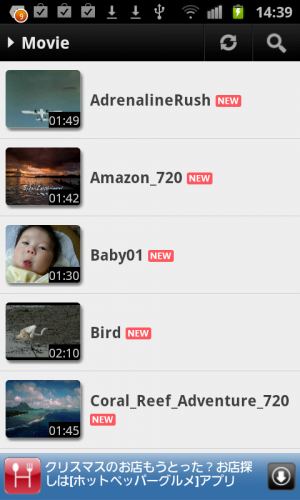 MX動画プレーヤーでは、標準状態だとこのように動画ファイルがサムネイル付きで一覧表示される。動作が重く感じられる場合はメニューの「動画のサムネイルを表示する」のチェックを外せば、サムネイルなしにすることも可能だ。
MX動画プレーヤーでは、標準状態だとこのように動画ファイルがサムネイル付きで一覧表示される。動作が重く感じられる場合はメニューの「動画のサムネイルを表示する」のチェックを外せば、サムネイルなしにすることも可能だ。
 動画の再生画面。再生中に画面をタップすると、シークバーなどの操作パネルが表示される。また右側の「SW」「HW」などと表示されている部分をタップすると、ハードウェアデコーダーとソフトウェアデコーダーを手軽に切り替えられる。
動画の再生画面。再生中に画面をタップすると、シークバーなどの操作パネルが表示される。また右側の「SW」「HW」などと表示されている部分をタップすると、ハードウェアデコーダーとソフトウェアデコーダーを手軽に切り替えられる。
 動画再生中にメニューボタンを押すと、詳細なメニューが表示される。「表示」をタップすると、動画の表示についてより細かな設定を行うことが可能だ。
動画再生中にメニューボタンを押すと、詳細なメニューが表示される。「表示」をタップすると、動画の表示についてより細かな設定を行うことが可能だ。
 「表示」メニュー。「画面」の「回転」で「自動回転」にすると、端末を縦置きにした場合にその向きに合わせて動画を90度回転してくれる。クレードルやスタンドなどに端末をセットして、長時間動画を見るといった場合に便利なモードだ。また電池残量や時計を表示するかなど、さまざまな設定が行える。
「表示」メニュー。「画面」の「回転」で「自動回転」にすると、端末を縦置きにした場合にその向きに合わせて動画を90度回転してくれる。クレードルやスタンドなどに端末をセットして、長時間動画を見るといった場合に便利なモードだ。また電池残量や時計を表示するかなど、さまざまな設定が行える。
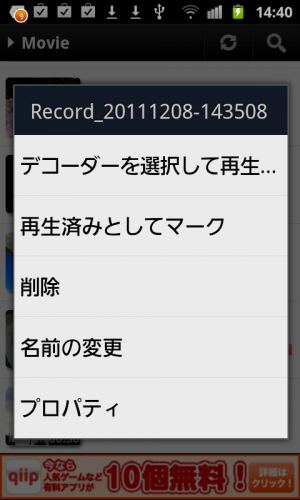 ファイル一覧表示画面で、ファイル名を長タップするファイル操作メニューが表示される。「デコーダーを選択して再生」では、HW/SWデコーダーを選択して再生が行える。またファイルの削除や、名前の変更(ファイル名リネーム)などもこのメニューから手軽に実行可能だ。
ファイル一覧表示画面で、ファイル名を長タップするファイル操作メニューが表示される。「デコーダーを選択して再生」では、HW/SWデコーダーを選択して再生が行える。またファイルの削除や、名前の変更(ファイル名リネーム)などもこのメニューから手軽に実行可能だ。
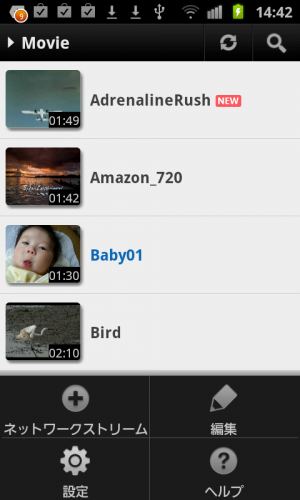 動画一覧画面でメニューボタンを押すとこのようなメニューが表示される。「編集」では複数ファイルをまとめて削除するといった操作が可能。また「設定」でMX動画プレーヤーに関する各種設定を行える。
動画一覧画面でメニューボタンを押すとこのようなメニューが表示される。「編集」では複数ファイルをまとめて削除するといった操作が可能。また「設定」でMX動画プレーヤーに関する各種設定を行える。
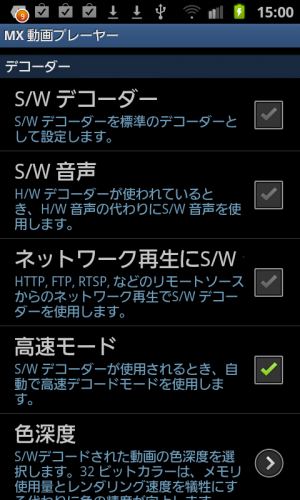 「設定」画面を表示したところ。「S/Wデコーダー」にチェックを入れると、標準でハードウェア側のデコーダーを使わず、ソフトウェアデコーダーを利用するよう設定できる(初期状態ではハードウェアデコーダー優先)。このほか、動画リスト、プレイヤー、字幕に関する詳細設定などもある。設定項目が日本語なので分かりやすいのも特長だ。
「設定」画面を表示したところ。「S/Wデコーダー」にチェックを入れると、標準でハードウェア側のデコーダーを使わず、ソフトウェアデコーダーを利用するよう設定できる(初期状態ではハードウェアデコーダー優先)。このほか、動画リスト、プレイヤー、字幕に関する詳細設定などもある。設定項目が日本語なので分かりやすいのも特長だ。
関連記事

TS動画も再生できる「MX動画プレーヤー」がイチオシ! 動画再生アプリBEST8

「ESファイルエクスプローラ」と「MoboPlayer」でLAN上の動画ファイルを直接再生

ジェスチャー機能が便利な動画プレイヤー「Meridianメディアプレイヤー」

フローティングアイコンから音楽/動画プレイヤーの音質を弄れる「Floating Equalizer」【YouTubeにも対応】

あらゆるファイルを暗号化する「File Vault ー encrypt & hide」で動画を隠蔽

【screenrecord】録画したプレイ動画にスマホ操作でBGMを付ける動画編集アプリ「Video Editor」

【screenrecord】非rootでもゲーム動画の録画ができる「screenrecord」を使いこなす

あらゆるプレイヤーの音質をイコライザで自分好みに補正できる「AudioFxWidget」

起動すると即座に録画が始まる動画撮影アプリ「QuickVideo」
2011年12月09日15時01分 公開 | カテゴリー: マルチメディア | キーワード:アプリ, チップス | Short URL
ツイート ![]()
最新記事
- デスクワークの姿勢を改善!足を置くためのフットレスト!
- 気分に合わせて選べるアタッチメントホルダー!ストラップやネックストラップをスマホに手軽に取り付け!
- カラバリ豊富なスマホベルト!スマホ背面に貼り付けるだけ!
- 簡単取り付け簡単利用!高い粘着性能で安心して使えるスマホリング!
- スマホの充電もできるヘッドフォンスタンド!ケーブルホルダー付きで整理整頓できる!
- スマホサイズで携帯便利な自撮り棒!わずか140gの超軽量設計!
- ゲームを楽しむだけで無く、おしゃれにも使えるカラバリ!有線でも無線でも使えるゲームコントローラー!
- 小さく運ぶ、大きく使う!移動中も効率的に休める枕!
- 柔軟なケーブル管理!すべてのケーブルが絡まないようにする結束バンド!
- 一瞬でくるっとまとまる充電ケーブル!急速充電も高速データ伝送も対応!
- 小型化とスタイルの融合!テンキーレスで一日ゲームをするのも快適!
- 太めのケーブルも使えるマグネット式ケーブルクリップ!6個セットで家中どこでも使える!
- クランプで手軽に設置できるケーブルトレー!使い方によって小物入れとして使うことも!
- 配線を整理してスッキリ!デスク裏に設置する布製ケーブルトレー!
- 液晶ディスプレイの上を小物置きに!設置も取り外しも簡単なディスプレイボード!
- 照明の常識が変わる究極のモニターライト!自動調光で常に最適な明るさ!
- 狭いデスクを広々使う!可動域の広いモニターアーム!
- 大きな文字で見やすいデジタル時計!壁掛け時計としても置き時計としても!
- 3in1のヘッドホンスタンド!USBハブや 3.5mmオーディオ機能も!
- ゲームやテレワークを快適に!目に優しい設計のモニターライト!
- 便利なUSB電源のPCスピーカー!Bluetooth接続にも対応!
- 高さと向きを自由に調整可能!様々なゲーム周辺機器を収納できるスタンド!
- 安定性抜群!スマホを安定して置いておける折りたたみ式のスマホスタンド!
- 片手で脱着できるスマホホルダー!ダッシュボードでもエアコン送風口でも!
- AUX経由で音楽再生!Bluetoothでワイヤレスに再生できる!
- 小さい空間のあらゆるところで空気を浄化!プラズマクラスター搭載のコンパクトな空気清浄機!
- 2台の機器を立てて収納できるクラムシェルスタンド!重量感があるので安心して置ける!
- 超スリムで持ち運びも簡単!ノートPCを最適な角度に出来るスタンド!
- ボタン1つで締めるも緩めるも手軽に!シンプル操作で高精度作業!
- 最大8台同時充電可能!スマホスタンド付きの電源タップ!